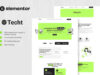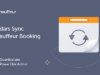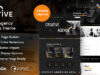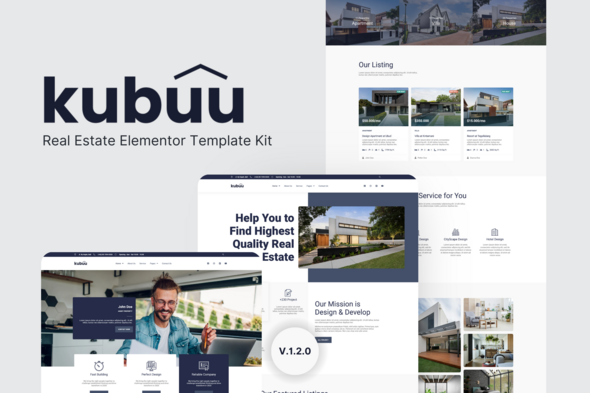
Kubuu – ist ein voll ausgestattetes Elementor-Vorlagenkit, das speziell für Websites in den Bereichen Immobilien, Innenarchitekten, Architektur und Möbel entwickelt wurde. Diese Vorlage hat ein schönes, klares und einzigartiges Design mit einem 100 % responsiven Layout und ist einfach anzupassen.
Merkmale
- 11-seitiges Design
- Drag-and-Drop-Seitenersteller
- Erstellen Sie mit Elemntor Free (Elementor Pro ist nicht erforderlich)
- Verwendung des kostenlosen Plugins
- Einfach und vollständig anpassbar
Vorlagen enthalten
- Homepage 01
- Homepage 02
- Über uns
- Dienstleistungen
- Unser Team
- Team-Single
- Immobilienliste
- Einzelobjekt
- Kontaktiere uns
- 404 Seite
- FAQ
- Header
- Fusszeile
- Globaler Themenstil
Erforderliches Plugin (wird mit dem Kit installiert)
- Elementor
- Elementor-Kopf- und Fußzeilen-Builder
- MetForm
- ElementsKit Lite
- Jeg Elementor-Kit
So verwenden Sie Vorlagenkits:
- Laden Sie Ihre Kit-Datei von Envato herunter und entpacken Sie sie nicht. Wenn Sie den Safari-Browser verwenden, müssen Sie möglicherweise sicherstellen, dass „Sichere Dateien nach dem Herunterladen öffnen“ in den Browsereinstellungen deaktiviert ist.
- Gehen Sie zu Einstellungen > Permalinks und stellen Sie sicher, dass Beitragsname ausgewählt ist
- Gehen Sie zu „Darstellung“ > „Designs“ > „Neu hinzufügen“ und stellen Sie sicher, dass Hello Elementor installiert und aktiviert ist. Dadurch werden Sie aufgefordert, Elementor zu installieren, falls Sie dies noch nicht getan haben.
- Gehen Sie zu Plugins und stellen Sie sicher, dass Elementor und Envato Elements installiert sind und die neueste Version haben. Wenn Ihr Kit Elementor Pro erfordert, muss es jetzt installiert und mit Ihrem Konto verbunden werden.
- Gehen Sie zu Elemente > Installierte Kits und klicken Sie auf Vorlage-Kit-Zip hochladen (oder klicken Sie auf Ihr Kit, um es anzuzeigen).
- Suchen Sie oben nach dem orangefarbenen Banner und klicken Sie auf „Anforderungen installieren“, um alle vom Kit verwendeten Plugins zu laden. https://envato.d.pr/ughD8Q
- Klicken Sie zunächst unter „Globale Kit-Stile“ auf „Importieren“. Dadurch werden die Site-Einstellungen eingerichtet.
- Klicken Sie in der angezeigten Reihenfolge jeweils für eine Vorlage auf „Importieren“. Diese werden in Elementor unter Vorlagen > Gespeicherte Vorlagen gespeichert und von hier aus wiederverwendet.
Seiten erstellen - Gehen Sie zu Seiten, erstellen Sie eine neue Seite und klicken Sie auf Mit Elementor bearbeiten
- Klicken Sie auf das Zahnradsymbol unten links im Builder, um die Seiteneinstellungen anzuzeigen, und wählen Sie „Elementor-Vollbreite“ und „Seitentitel ausblenden“.
- Klicken Sie auf das graue Ordnersymbol, um auf die Registerkarte „Meine Vorlagen“ zuzugreifen, und importieren Sie dann die Seite, die Sie anpassen möchten.
- Die Startseite wird unter „Einstellungen“ > „Lesen“ durch Auswahl von „Statische Startseite“ festgelegt.
Wenn Sie über Elementor Pro verfügen, werden Kopf- und Fußzeilen unter Vorlagen > Template Builder angepasst.
Detaillierte Anleitung: https://help.market.envato.com/hc/en-us/articles/900000842846-How-to-use-the-Envato-Elements-WordPress-Plugin-v2-0
Für weitere Unterstützung gehen Sie zu Elementor > Hilfe im WordPress-Menü.
So importieren Sie Metforms
Wenn Sie über Elementor Pro verfügen, überspringen Sie die Installation von Metform und Formularblöcken.
- Importieren Sie die Metform-Blockvorlagen
- Importieren Sie die Seitenvorlage dort, wo das Formular angezeigt wird, und klicken Sie mit der rechten Maustaste, um den Navigator zu aktivieren
- Suchen Sie das Metform-Widget, wählen Sie es aus und klicken Sie auf Formular bearbeiten. Wählen Sie „Neu“ und dann „Formular bearbeiten“. Der Builder wird angezeigt
- Klicken Sie auf das graue Ordnersymbol „Vorlage hinzufügen“.
- Klicken Sie auf die Registerkarte „Meine Vorlagen“.
- Wählen Sie Ihre importierte Metform-Vorlage aus und klicken Sie dann auf „Einfügen“ (klicken Sie für die Seiteneinstellungen auf „Nein“).
- Sobald die Vorlage geladen ist, nehmen Sie alle gewünschten Anpassungen vor und klicken Sie auf „Aktualisieren und schließen“. Das Formular wird in der Vorlage angezeigt
- Klicken Sie auf Aktualisieren
So richten Sie den Header im Jeg Elementor Kit-Plugin ein
Wenn Sie über Elementor Pro verfügen, können Kopf- und Fußzeilen im Template Builder angepasst werden.
- Gehen Sie zum Menüpunkt Jeg Elementor Kit > Header-Vorlage
- Klicken Sie auf „Neuen Header hinzufügen“.
- Bedingung hinzufügen > Alle Sites und klicken Sie auf Erstellen
- Klicken Sie auf das graue Ordnersymbol, um auf die Registerkarte „Meine Vorlagen“ zuzugreifen
- Fügen Sie die Header-Vorlage ein.
- Anpassen und speichern.
Bewertung: 0
Verkäufe bisher: 14
Be the first to leave a review.